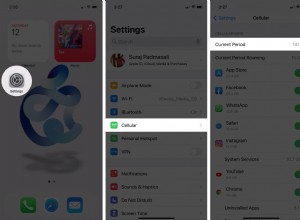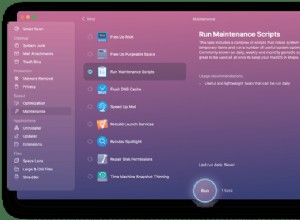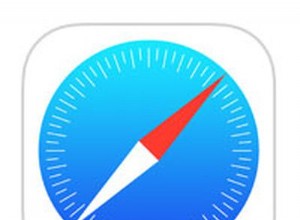تعمل ميزة الملء التلقائي لكلمة المرور على iPhone و iPad على تسهيل الحياة ، حيث لا تحتاج إلى ملء بيانات الاعتماد الخاصة بك بشكل متكرر أثناء تسجيل الدخول إلى موقع ويب أو تطبيق. إنها إحدى الفوائد العديدة التي تستمتع بها على جهاز Apple الخاص بك. ومع ذلك ، في بعض الأحيان تتوقف كلمات مرور الملء التلقائي عن العمل على جهاز iPhone أو iPad.
بعد أن واجهت المشكلة عدة مرات ، أعرف ما الذي قد يكون سببًا لها. إذا كنت في نفس المركب ، فاستمر في القراءة لمعرفة الحل الأفضل.
- تأكد من تمكين الملء التلقائي لكلمة المرور
- السماح لـ iCloud Keychain بملء كلمات المرور
- تحقق من حالة iCloud keychain
- الخروج من التصفح الخاص
- أضف بيانات اعتماد تسجيل الدخول لموقع ويب معين إلى الملء التلقائي
- مكّن Safari AutoFill للحصول على معلومات الاتصال وبطاقات الائتمان
- إيقاف / تشغيل الملء التلقائي
- أعد تشغيل جهاز iPhone أو iPad
- حدِّث نظام تشغيل جهازك
1. تأكد من الملء التلقائي كلمة المرور تم تمكين
أحد الأسباب الشائعة لفشل ميزة الملء التلقائي لكلمة المرور على iPhone هو أنك ربما أوقفت تشغيلها عن طريق الخطأ أو فشلت في تنشيطها على الإطلاق. علاوة على ذلك ، قد يكون الأمر كذلك إذا كنت مستخدمًا جديدًا لجهاز iPhone.
وبالتالي ، فإن تشغيل هذه الميزة يضمن أن iOS يسجل جميع بيانات الاعتماد الخاصة بك لكل موقع ويب أو تطبيق محليًا على جهاز iPhone الخاص بك. يقوم بذلك باستخدام iCloud Keychain ، والذي يساعد أيضًا في تأمين بيانات الاعتماد.
لتنشيط الملء التلقائي لكلمات المرور على جهاز iPhone أو iPad:
- افتح الإعدادات .
- انتقل إلى كلمات المرور .
- انقر على الملء التلقائي لكلمات المرور .
- التبديل إلى الملء التلقائي لكلمات المرور .
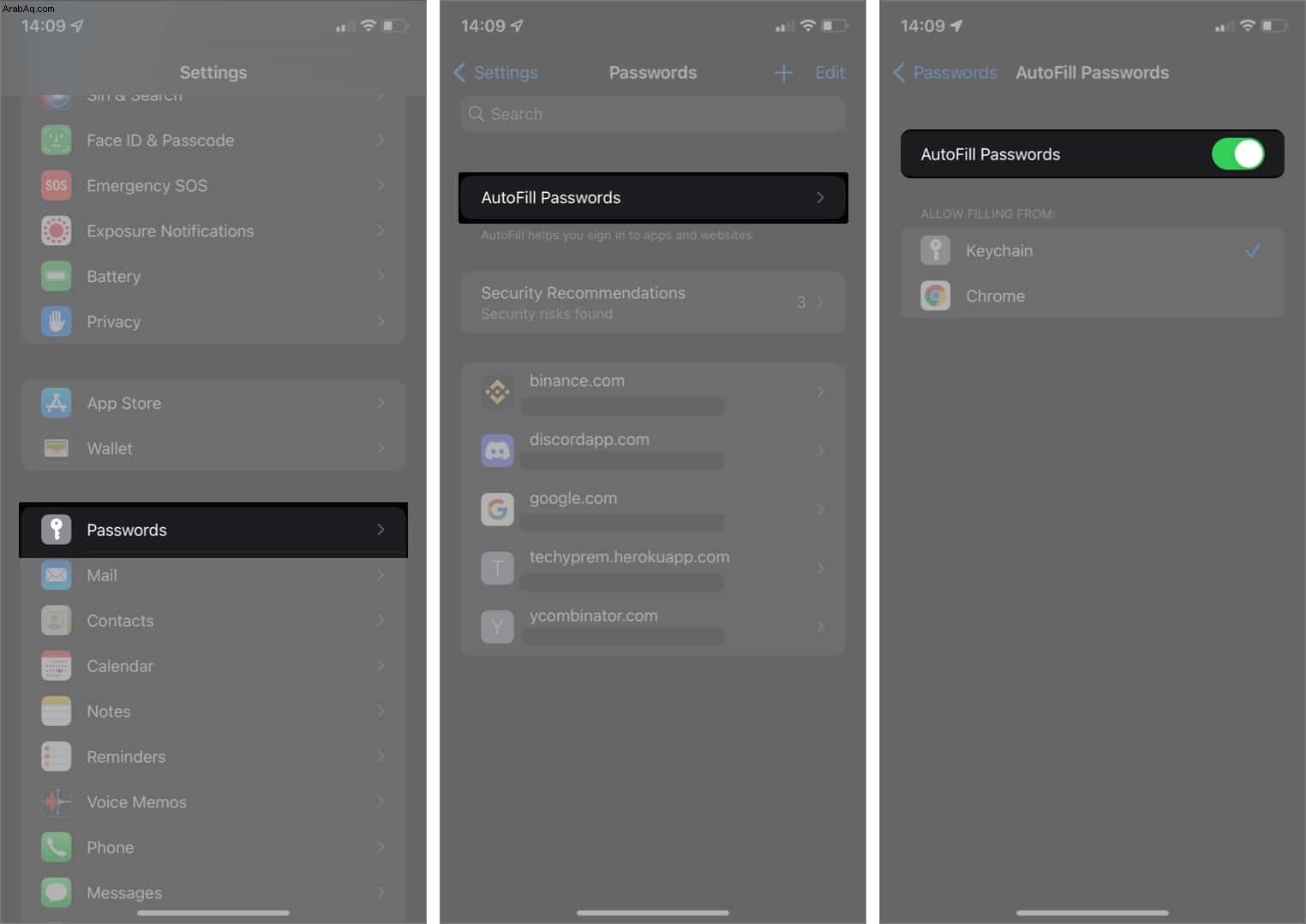
إذا تم تمكينه بالفعل ، فانتقل إلى الإصلاحات التالية. قد يكون هناك المزيد من القضايا البارزة التي تحتاج إلى الاهتمام.
2. السماح لسلسلة مفاتيح iCloud بملء كلمات المرور
في حالة التمكين على جهاز iPhone الخاص بك ، تقوم Apple بتخزين جميع كلمات المرور وأسماء المستخدمين ومعلومات الدفع الخاصة بك على جهازك باستخدام iCloud Keychain. علاوة على ذلك ، تتم مزامنة بيانات الاعتماد المخزنة عبر جميع أجهزة Apple الخاصة بك. وبالتالي ، لا تحتاج إلى ملء كلمات المرور بشكل متكرر أثناء تسجيل الدخول.
ومع ذلك ، يجب تمكين iCloud Keychain على جهازك حتى تعمل ميزة الملء التلقائي. لذا فإن أحد الأسباب المحتملة لتوقف ميزة "الملء التلقائي" عن العمل هو احتمال تعطيل هذه الميزة. ألق نظرة على دليلنا لتمكين iCloud Keychain على iPhone أو iPad.
3. تحقق من حالة iCloud keychain
في حالات نادرة ، قد يكون خادم iCloud Keychain هو الذي يمنع الملء التلقائي من العمل. قد يكون هذا إقليميًا أو أكثر انتشارًا. يمكنك التحقق من حالة خادم iCloud Keychain بالانتقال إلى صفحة حالة نظام دعم Apple.
تظهر الخدمة ذات النقطة الخضراء على يسارها أنها متاحة حاليًا. ابحث عن iCloud Keychain في القائمة وتحقق مما إذا كانت متوفرة أم لا.
لسوء الحظ ، ليس هناك ما يمكنك فعله في نهايتك لإصلاح هذا بخلاف الانتظار حتى تحل Apple المشكلة. ومع ذلك ، هذا غير شائع. وإذا حدث على الإطلاق ، فلن يستغرق وقتًا طويلاً قبل أن يدب في الحياة.
4. اخرج من التصفح الخاص
التصفح الخاص يخفي أنشطة التصفح الخاصة بك من الخدمات الأخرى. لذلك حتى إذا كانت ميزة الملء التلقائي تعمل على جهاز iPhone الخاص بك ، فإن محاولة تسجيل الدخول إلى موقع ويب في وضع التصفح المتخفي على Safari تمنع iCloud Keychain من تمرير بيانات اعتماد المصادقة.
ضع في اعتبارك أن التدوين الآلي لكلمة المرور سيعمل مع التطبيقات الأخرى في هذه المرحلة ، لكنه لن يعمل على المتصفح. لذا ، اخرج من التصفح الخاص أثناء تسجيل الدخول إلى موقع ويب. إليك دليل مفيد لتعطيل التصفح الخاص على Safari.
5. أضف بيانات اعتماد تسجيل الدخول لموقع ويب معين إلى الملء التلقائي
إلى جانب تمكين الملء التلقائي لكلمة المرور ، قد تحتاج بعض مواقع الويب إلى مزيد من الاهتمام للملء التلقائي لكلمات المرور وأسماء المستخدمين أثناء تسجيل الدخول. ومن ثم ، فمن الأفضل إضافتها يدويًا. هذا مفيد بشكل خاص إذا كنت تريد استخدام متصفحات أخرى غير Safari لتسجيل الدخول إلى مواقع الويب.
للقيام بذلك ، انسخ عنوان URL الخاص بالموقع المذكور واتبع الإرشادات التالية:
- افتح الإعدادات → كلمات المرور .
- انقر على + رمز في أعلى اليمين.
- أدخل عنوان URL ، اسم المستخدم و كلمة المرور من الموقع في المجالات المعنية.
- أخيرًا ، انقر على تم في أعلى اليمين.
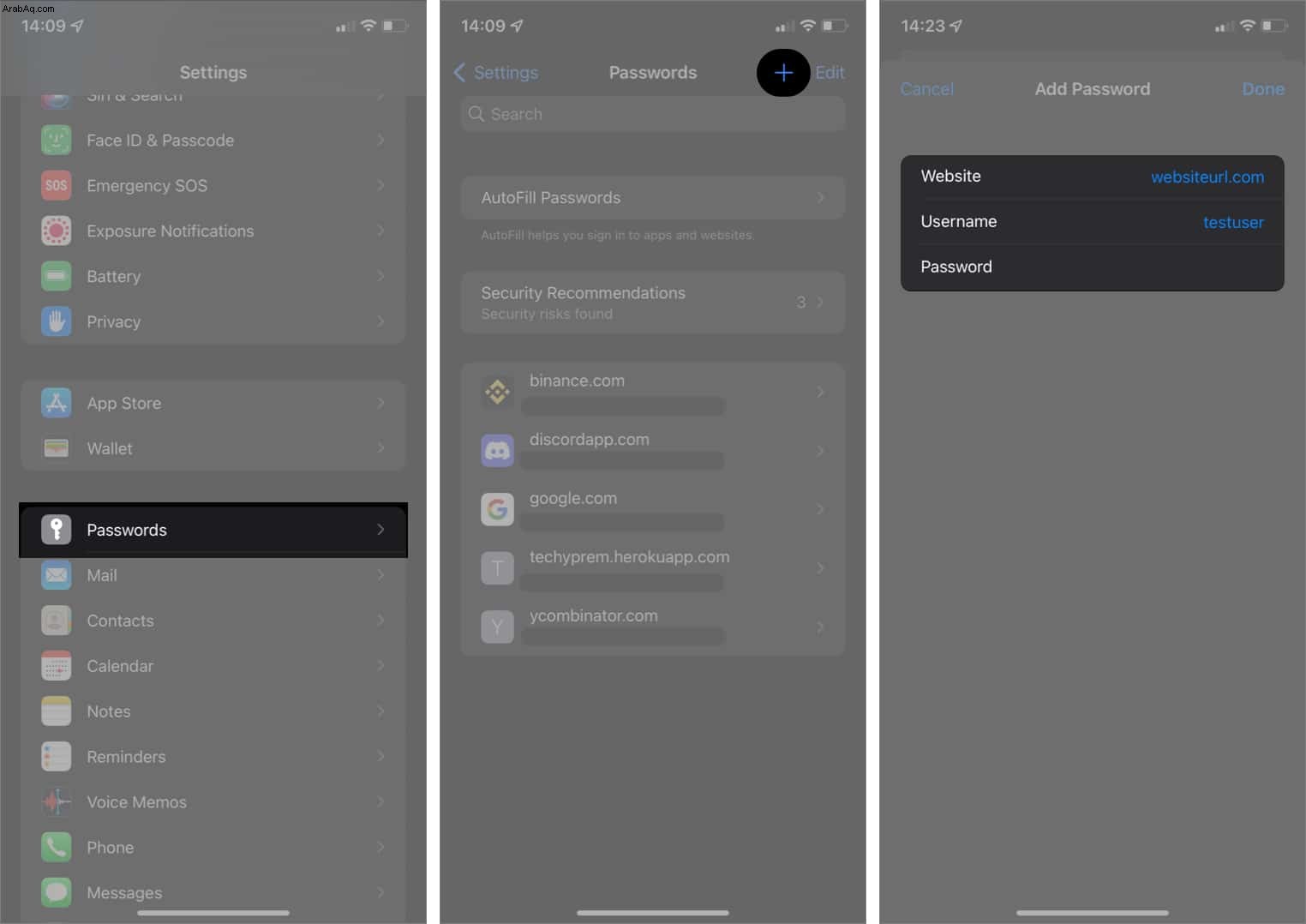
في المرة التالية التي تريد فيها تسجيل الدخول إلى أي من مواقع الويب التي أضفتها ، انقر على كلمات المرور في الجزء العلوي من لوحة مفاتيح جهاز iPhone الخاص بك. ثم حدد موقع الويب من الخيارات المنبثقة.
6. تمكين الملء التلقائي في Safari لمعلومات الاتصال وبطاقات الائتمان
إذا كنت تريد أن يقوم Safari بتعبئة معلومات جهة الاتصال وبطاقة الائتمان تلقائيًا بالإضافة إلى كلمات المرور وأسماء المستخدمين ، فسيتعين عليك السماح لهم في الإعدادات. الى جانب ذلك ، قد ترغب أيضًا في التحقق. وإليك الطريقة:
- انتقل إلى الإعدادات .
- مرر لأسفل وانقر على Safari .
- حدد الملء التلقائي .
- التبديل إلى استخدام معلومات الاتصال و بطاقات الائتمان .
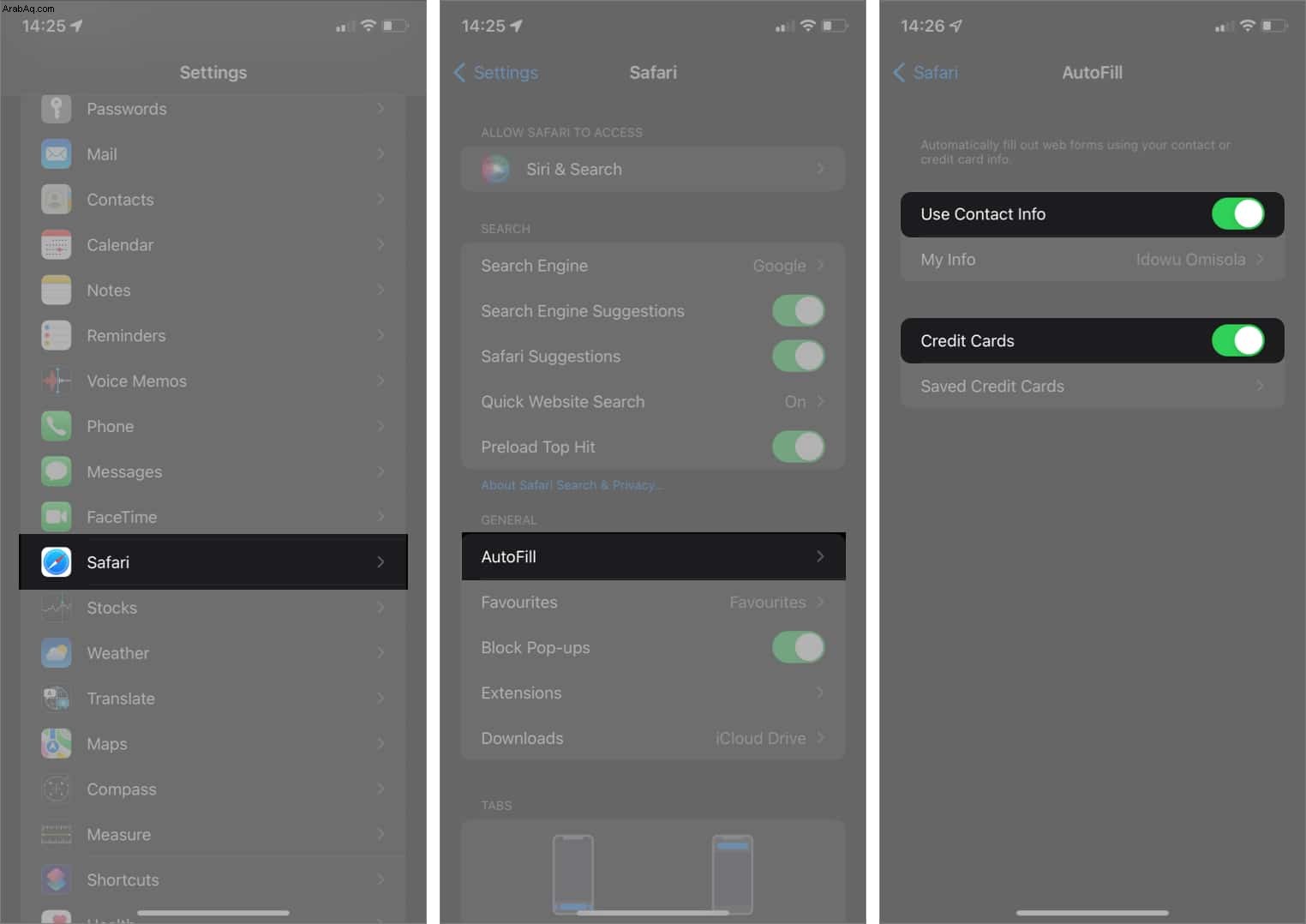
ملاحظة : تأكد من إضافة بطاقتك الائتمانية إلى Safari Password AutoFill مسبقًا. بخلاف ذلك ، لن يرى Safari بطاقتك الائتمانية أثناء الملء التلقائي لمعلومات الدفع عبر الإنترنت . لمزيد من المعلومات ، ألق نظرة على هذا الدليل حول إضافة بطاقة ائتمان إلى الملء التلقائي في Safari.
7. أوقف تشغيل / تشغيل الملء التلقائي
لذا فإن هذا يشبه إلى حد كبير إصلاحًا سريعًا للتجربة والخطأ. لكن صدقني ، إنه يعمل في بعض الأحيان. الشيء هو:قد تكون هناك بعض مشكلات الذاكرة أو تأخر في وظيفة ميزة الملء التلقائي على جهاز iPhone أو iPad. لحل هذه المشكلة ، كل ما عليك فعله هو:
- انتقل إلى الإعدادات → كلمات المرور → الملء التلقائي لكلمات المرور .
- أوقف تشغيل الملء التلقائي لكلمات المرور .
- انتظر بضع ثوانٍ و شغّل الملء التلقائي لكلمات المرور.
8. أعد تشغيل جهاز iPhone أو iPad
إذا كنت لا تزال تكافح مع عدم عمل كلمة مرور الملء التلقائي على جهاز iPhone ، فإن مجرد إعادة تشغيل جهازك قد يؤدي إلى الحيلة. الآن ، تختلف كيفية القيام بذلك ، اعتمادًا على طراز iPhone الخاص بك. إليك دليل حول كيفية إعادة تشغيل طرز iPhone و iPad المختلفة.
9. حدِّث نظام تشغيل جهازك
إذا كانت كلمة مرور الملء التلقائي لا تزال لا تعمل على جهاز iPhone ، فقد يكون تحديث نظام التشغيل iPhone أو iPad هو كل ما تحتاج إلى القيام به. يحرم إصدار iOS القديم جهاز iPhone الخاص بك من دعم بعض الميزات الحديثة ، والتي قد تتضمن iCloud Keychain و AutoFill.
الخروج!
حازت Apple على قلب الكثيرين من خلال تقديم المزيد من الميزات التي تركز على المستخدم. وإحدى هذه هي كلمة مرور الملء التلقائي التي تساعدك على ملء المصادقة متى أردت تسجيل الدخول إلى تطبيق أو موقع ويب. آمل أن يساعد هذا الدليل في حل مشكلة كلمة مرور الملء التلقائي التي لا تعمل على جهاز iPhone أو iPad.
هل تواجه أي استفسارات أخرى أو لديك المزيد من الأسئلة؟ اسمحوا لي أن أعرف في التعليقات أدناه.
اقرأ المزيد:
- كيفية تغيير تطبيق الملء التلقائي لكلمة المرور الافتراضية على iPhone
- مسح السجل وبيانات موقع الويب في Safari باللون الرمادي على iPhone؟ 4 إصلاحات
- أفضل تطبيقات إدارة كلمات المرور على iPhone
- اهتزاز iPhone لا يعمل؟ 9 إصلاحات حقيقية